win8怎么进入安全模式删除文件,win8进入安全模式的方法
时间:2016-09-22 来源:互联网 浏览量:
在以前的win8 64位旗舰版系统中,用户可以通过F8来进入电脑的安全模式,但是自从win8问世后按下F8来进入Windows的安全模式便不起作用了。由于win8采用了混合启动的方式,所以在开机速度上非常快,也就导致了利用F8不能迅速进入安全模式,那么win8怎么进入安全模式?
win8进入安全模式的方法:
1、其实win8进入安全模式的方法非常简单,您可以将win8恢复到传统的F8进入安全模式,也可以直接重启进入安全模式。
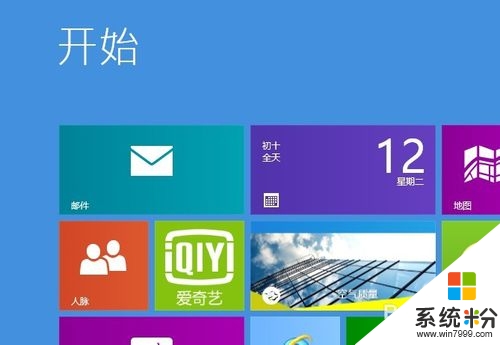
2、在电脑中按下快捷键【Win】+【I】键调出设置侧边栏,在右下角点击“更改电脑设置”选项,如图所示。
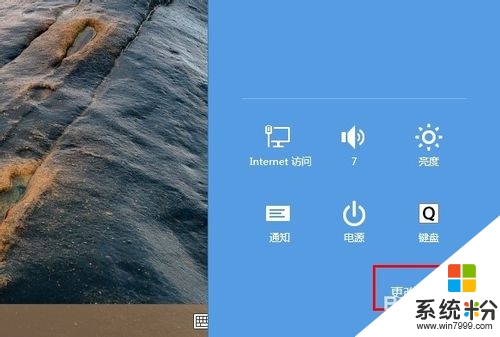
3、在“电脑设置”界面中,切换到“常规”界面,在此界面中您便可以看到“高级启动”选项了,点击下面的“立即重启”按钮重启电脑。
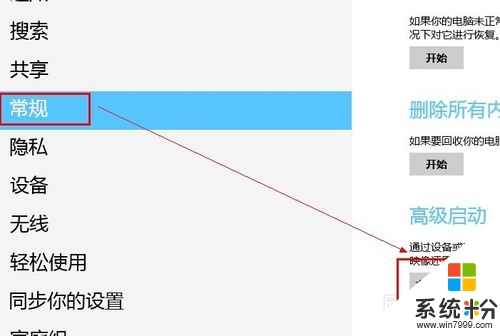
4、在侧边栏界面您也可以按住【shift】键,然后点击“重启”,也可以达到以上目的。重启后电脑会自动进入一个高级启动页面。在界面中依次选择“疑难解答 -> 高级选项 -> 启动设置”,这样您就看到了安全模式选项,选择即可进入。
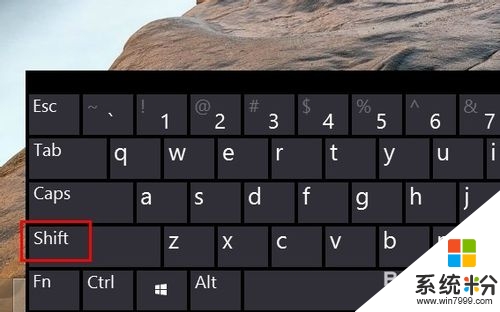

5、当然,以上进入安全模式的方法只是其一,还可以通过其他方式进入安全模式,例如恢复到传统F8模式。由于win8和win8.1操作大致相同,故具体的实现方法,您可以访问【参考资料】中的网站来了解详情。
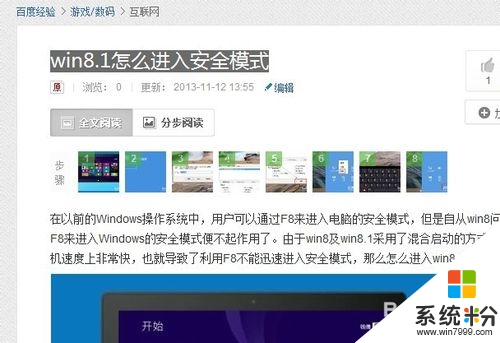
还有对于【win8怎么进入安全模式删除文件】不清楚的用户,可以看看以上的步骤,或者想了解其他的官方电脑操作系统下载后使用技巧的话,可以上系统粉查看相关的文章。
我要分享:
相关教程
- ·win8怎么进入安全模式|win8无法进入安全模式的解决方法
- ·win8怎么进入安全模式|win8设置进入安全模式的方法
- ·win8电脑如何进入安全模式 win8开机不能进入安全模式怎么办
- ·Win8/win10怎样进入安全模式,win8/win10进入安装模式步骤
- ·win8.1进不了安全模式怎么办,win8.1进入安全模式的方法
- ·Win8系统无法进入桌面如何启动安全模式? Win8系统无法进入桌面,启动安全模式的方法
- ·win8系统无法打开IE浏览器怎么办|win8系统IE浏览器无法正常打开的处理方法
- ·win8系统如何截取弹出式菜单
- ·win8.1系统处理开机时闪一下才能进入桌面的方法
- ·Win8.1天气无法加载怎么办?
Win8系统教程推荐
- 1 找回win8纯净版系统语言栏的操作方法有哪些 如何找回win8纯净版系统语言栏的操作
- 2 Win8.1正式版怎样自动导出iPhone照片和视频 Win8.1正式版自动导出iPhone照片和视频的方法有哪些
- 3 win8电脑家庭组提示无法正常退出怎么解决? win8电脑家庭组提示无法正常退出怎么处理?
- 4win8系统宽带怎样设置自动联网? win8系统宽带设置自动联网的方法有哪些?
- 5ghost Win8怎样设置开机自动联网 ghost Win8设置开机自动联网的方法有哪些
- 6ghost win8系统语言栏不见如何找回 ghost win8系统语言栏不见找回的方法有哪些
- 7win8重命名输入法不能正常切换的解决办法有哪些 win8重命名输入法不能正常切换该如何解决
- 8Win8分屏显示功能使用的方法有哪些 Win8分屏显示功能如何使用
- 9怎样让win8电脑兼容之前的软件? 让win8电脑兼容之前的软件的方法有哪些?
- 10怎样解决ghost win8频繁重启的烦恼 解决ghost win8频繁重启的烦恼的方法
Win8系统热门教程
- 1 win8旗舰版提示命令提示符失效的解决方法【图文】
- 2 windows8如何设置开机启动项|windows8开机启动项设置步骤
- 3 win8许可证即将过期怎么解决|win8即将过期的解决方法
- 4win8怎么设置开机画面以及开音乐。 win8设置开机画面以及开音乐的方法
- 5windows8字体怎么设置|windows设置字体的快捷方法
- 6Win8.1关机后自动重启的解决办法
- 7Win8系统如何查看自己想要的网站IP Win8系统查看自己想要的网站IP的方法
- 8win8下egui.exeegui.exe是什么进程
- 9win8.1下ie11无法输入网银密码怎么办?
- 10win8电脑的任务栏隐藏之后找不到了怎么解决? win8电脑的任务栏隐藏之后找不到了怎么处理?
